文章目录
0.前言
VSCode 是微软开发的一款轻量化的 IDE。软件本身很小,80MB 左右。VSCode不但轻量化、原生支持 Markdown,而且拥有很多的插件拓展,博主就是被它的这一点所折服。

VSCode官网 :https://code.visualstudio.com/
1. Chinese (Simplified) Language Pack
这个插件一看名字就知道,中文补丁包,让你的 VSCode 支持中文显示
2. C/C++
运行 C/C++ 需要用到的插件。可以提供 C/C++ 语法高亮、语法检查、Debug等。
3. Python
运行 Python 需要用到的插件。相比 C/C++, Python 还可以提供远程 Debug等功能
4. Code Runner
Code Runner 是一款很好用的插件。可以让你的代码直接运行,而无需配置工作区环境。
快捷键:
1. 运行 Ctrl + Alt + N;
2. 结束 Ctrl + Alt + M。
也可以使用右键 Run Code 来运行
简单看一下支持的语言,来自官方文档
C, C++, Java, JavaScript, PHP, Python, Perl, Perl 6, Ruby, Go, Lua, Groovy, PowerShell, BAT/CMD, BASH/SH, F# Script, F# (.NET Core), C# Script, C# (.NET Core), VBScript, TypeScript, CoffeeScript, Scala, Swift, Julia, Crystal, OCaml Script, R, AppleScript, Elixir, Visual Basic .NET, Clojure, Haxe, Objective-C, Rust, Racket, Scheme, AutoHotkey, AutoIt, Kotlin, Dart, Free Pascal, Haskell, Nim, D, Lisp, Kit, V, SCSS, Sass, CUDA,
5. CodeLLDB
这个是一个很快捷的调试插件。支持 C/C++、Python 等
安装完之后,只要在工作区的 launch.json 文件里面添加下面这段内容,就可以直接进行调试操作。记得修改 <my program>
{
"name": "Launch",
"type": "lldb",
"request": "launch",
"program": "${workspaceFolder}/<my program>",
"args": ["-arg1", "-arg2"],
}
6. Settings Sync
这个插件很有用处。方便可以在异地开启“编程模式”。
这款插件提供了配置、插件信息的云储存功能,只需要一个 GitHub 账号即可。方便配置自己习惯的工作环境
在控制面板输入 sync就会跳出选项。第一次会让你登录你的 GitHub 账号,注意保存自己的 Gist ID,同步的时候需要用到
7. Bracket Pair Colorizer 2
这个插件是让括号和花括号能有颜色区别,方便查看括号所对应的内容,对编程很有用处
8. Visual Studio IntelliCode
生产力工具。智能输入提示插件,可以通过你的输入内容,预测你即将输入的内容
支持 Python, TypeScript/JavaScript, Java
9. Anaconda Extension Pack
Python 函数提示插件。VSCode 对 Python 只支持原生库函数输入提示。而这个插件做到了对第三方库函数输入提示的支持
10. vscode-icons-mac
图标插件,在更好的显示文件图标。毕竟一个愉悦的工作环境能让程序猿更快的掉头发更高效的完成工作

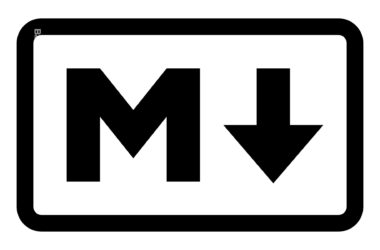


文章有(1)条网友点评
Bracket Pair Colorizer 也不错